Migrera medgivandeposter till Customer Insights - Journeys
När du installerar Customer Insights - Journeys, innehåller samtyckescenter (Customer Insights - Journeys>Målgrupp>Samtyckescenter) inga poster, även om du redan samlat in samtycke i utgående marknadsföring. Du behöver inte ange kontaktens samtyckesdata från utgående marknadsföring om du planerar att köra resor i Customer Insights - Journeys för kontakter. Om du vill återanvända kontaktmedgivandedata för leads eller profiler, eller vill lägga till nya medgivanden, kan du använda en av tre metoder:
- Lägg till nya samtyckesposter för e-post och textmeddelanden manuellt genom att välja motsvarande alternativ i det övre menyfliksområdet.

- Importera samtyckesinställningar från en Excel-fil.
Dricks
Om du inte ser alternativet Importera från Excel i det övre menyfliksområdet, kan du behöva välja de tre punkterna på höger sida av området för att se fler objekt.
- Läs in samtyckesinformation som redan tagits in för kontakter eller leads i Dynamics 365 Customer Insights - Journeys.
Läsa in samtycke från kontakter, leads och prenumerationslistor
Viktigt!
Om du separerar data mellan affärsenheter måste du läsa in medgivande från dina källor (kontakter, potentiella kunder och/eller prenumerationslistor) till varje affärsenhets efterlevnadsprofil(er) individuellt. Detta säkerställer att giltiga medgivandeposter skapas för varje affärsenhet och kombination av regelefterlevnadsprofil.
Knappen Läs in medgivande läser in medgivandeinformation för e-postadresser som lagras i poster för kontakt, lead eller prenumerationslista i Customer Insights - Journeys och konfigureras i konfiguration av målgrupp i inställningarna. Den är inte tänkt att läsa in samtycke från andra datakällor.
Följande meddelande visas:
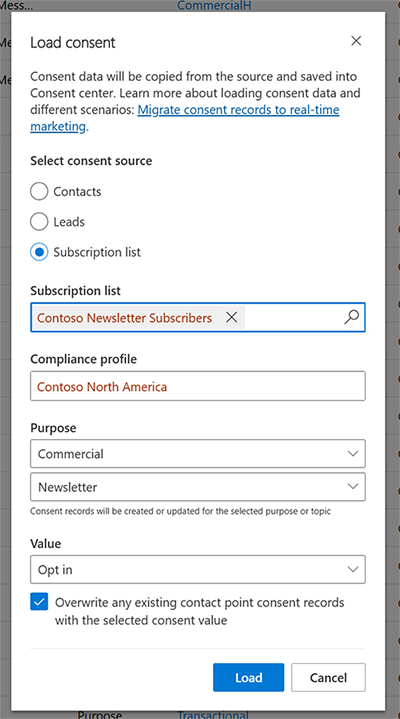
Följande villkor gäller för att läsa in samtycke från kontaktpersoner eller leads:
- Endast en e-postadress från en kontakt- eller leadpost läses in. Fältet definieras i Målgruppskonfiguration och en administratör kan ändra det.
- För det kommersiella syftet kontrollerar systemet om både fälten massutskick och e-post anges till tillåt. Om något av dessa fält är inställda på Tillåt inte ställs kontaktpunktens samtyckespost in på Avanmäld.
- Om du läser in godkännande från kontaktpersoner skapas nya godkännandeposter för spårning baserat på värdet i spårningsfältet för kontakten.
- Om två eller flera kontakter eller leads delar samma e-postadress anges endast godkännande för e-postmeddelandet till Anmäldendast om alla kontakter eller leads innehåller värdet Massutskick=Tillåt. I alla andra fall är samtycke till e-postadressen inställt på Avanmäld.
- Om samtycke till e-postmeddelandet redan finns i Customer Insights - Journeys gäller regeln ovan. E-postadressen väljs bara om båda e-postsamtyckesvärdena är inställda på Tillåtoch alla samtyckesposter från kontakter som delar samma e-postadress är inställda på Tillåt.
Samtycke som läses in från kontakter och leads avser e-postmeddelandet som angetts i konfigurationen av målgrupp och innehåller följande fält: Tillåt e-post, Tillåt massutskick via e-post och Tillåt spårning.
Genom att läsa in samtycke kan du välja regelefterlevnadsprofil och syftet med att läsa in medgivandet. Vanligtvis vill du läsa in samtycke från kontaktpersoner eller leads i de kommersiella och transaktionella syftena för regelefterlevnadsprofilen med ett inställningscenter.
Läser in samtycke från prenumerationslistor
Prenumerationslistor för utgående marknadsföring är vanligtvis mappade till ämnen inom ett specifikt syfte. Om du till exempel har två prenumerationslistor bör du skapa två avsnitt i det kommersiella syftet med din regelefterlevnadsprofil och sedan läsa in godkännande från prenumerationslistorna direkt i avsnitten.
Dessutom, om du använde prenumerationslistor för utgående marknadsföring som "skicka inte e-post"-listor, kan du läsa in de posterna i avsnitten som "avanmälda" poster för att bevara det beteendet.
Inläsning av godkännande från prenumerationslistor visar inte fälten Massutskick eller E-post på kontakten eller leadet. Prenumerationslistans medlemskap replikeras helt enkelt till det valda syftet eller ämne med det valda samtyckesvärdet.
Scenarion
I följande exempelscenarier beskrivs hur du läser in godkännande för Customer Insights - Journeys i olika sammanhang.
Läsa in massutskick via e-post, e-post eller spårning av kontaktpersoner eller lead
Anteckning
Leads innehåller inget fält för att spåra godkännande, så godkännandeposter för Customer Insights - Journeys-spårning skapas inte.
- Välj om du ska läsa in samtycke från kontakter eller leads.
- Välj lämplig regelefterlevnadsprofil, vilket troligen är en ny profil med ett inställningscenter.
- Välj det syfte som ska reflektera fältet Massutskick. Detta är vanligtvis det kommersiella syftet om det inte har bytt namn.
- Välj det syfte som ska reflektera fältet E-post. Detta är vanligtvis det transaktionell syftet om det inte har bytt namn.
Laddar kontakt- och prenumerationslista samtyckesposter i Customer Insights - Journeys
Om du hanterade samtycke i utgående marknadsföring med hjälp av prenumerationslistor samtidigt som du tillät människor att avanmäla kommunikation med hjälp av fälten massutskick och e-post för kontakter eller leads, kan det här scenariot gälla.
- Läs först in godkännandeposter i dina prenumerationslistor i de avsnitt som ersätter listorna. Då skapas likvärdiga godkännandeposter i Customer Insights - Journeys.
- Läs sedan in godkännandeposter från antingen kontaktpersonerna eller leads i det överordnade syftet med dessa avsnitt. Detta säkerställer att befintliga värden för massutskick och e-post respekteras.
Läsa in prenumerationslistor "kontakta inte"
Om du har ställt in en prenumerationslista för att spåra personer som inte vill bli kontaktade kan du migrera dessa data på ett par sätt.
- Om du har en prenumerationslista som spårar alla som inte vill ha marknadsföringsmeddelanden ska du läsa in det som "Avanmält" i det kommersiella syftet med regelefterlevnadsprofilen.
- Om du har en prenumerationslista som spårar alla som inte vill ha meddelanden ska du läsa in det som "Avanmält" i det kommersiella och transaktionella syftet med regelefterlevnadsprofilen.
- Om du har flera prenumerationslistor som spårar enskilda personer som inte vill ha specifik kommunikation eller information, bör du läsa in personerna som "avanmälda" i motsvarande avsnitt i det kommersiella syftet med regelefterlevnadsprofilen.
Viktigt!
Om du lagrar samtyckesdata för kontakter i ett annat fält än Tillåt massmeddelande måste du använda alternativet Importera från Excel för att läsa in samtyckesdata till samtyckescentret först. Först då kan du skicka kommersiell e-post i en resa i Customer Insights - Journeys.
Dricks
Om du återställer data i Customer Insights - Journeys returneras alla godkännandeposter till den status de var när säkerhetskopian gjordes. Detta kan leda till att samtyckesdata blir föråldrade. Om du vill undvika komplikationer exporterar du alla samtyckesdata till Excel innan du påbörjar återställningsprocessen och använder dem som referens när återställningen är klar.
Dricks
Om du vill migrera samtyckesdata måste du ha lokal åtkomstbehörighet till:
- Läsa kontakt-, lead- och prenumerationslistposter
- Skapa godkännandeposter för kontaktpunkt
- Uppdatera godkännandeposter för kontaktpunkt
Mer information om säkerhetsroller finns på [Säkerhetsroller och privilegier]/dynamics365/customerengagement/on-premises/admin/security-roles-privileges?view=op-9-1#security-roles)
Se även
Utvidga ditt företag med anpassade inställningscenter för flera varumärkenCustomer Insights - Journeys inställningscenterEfterlevnadsinställningar för utgående markanadsföring